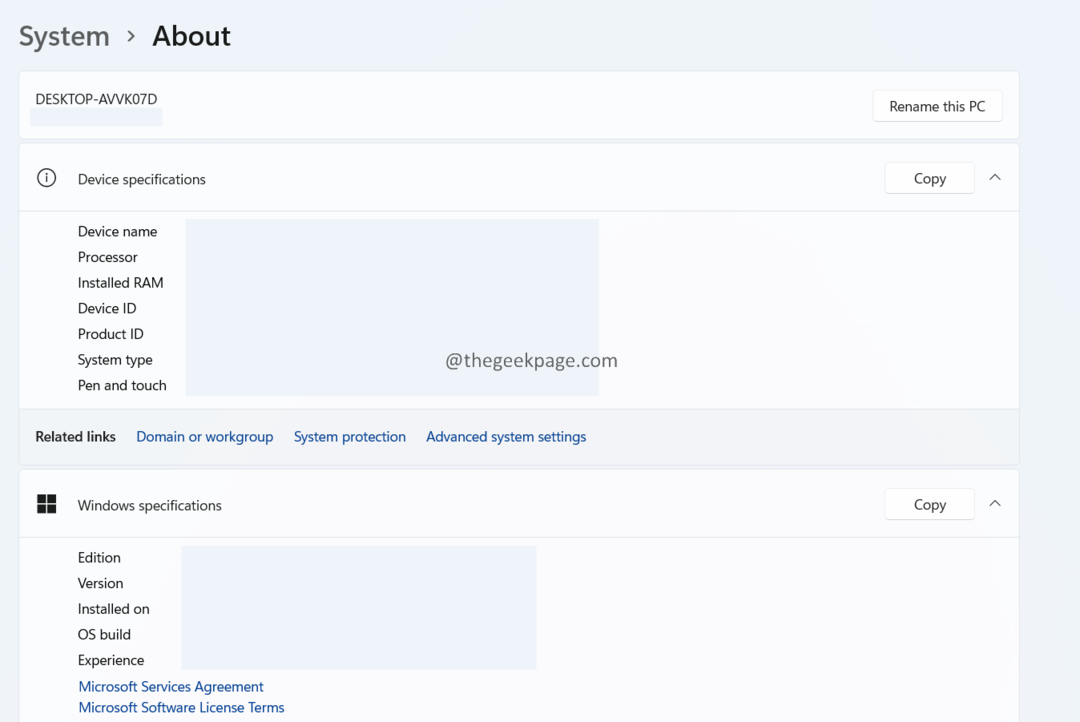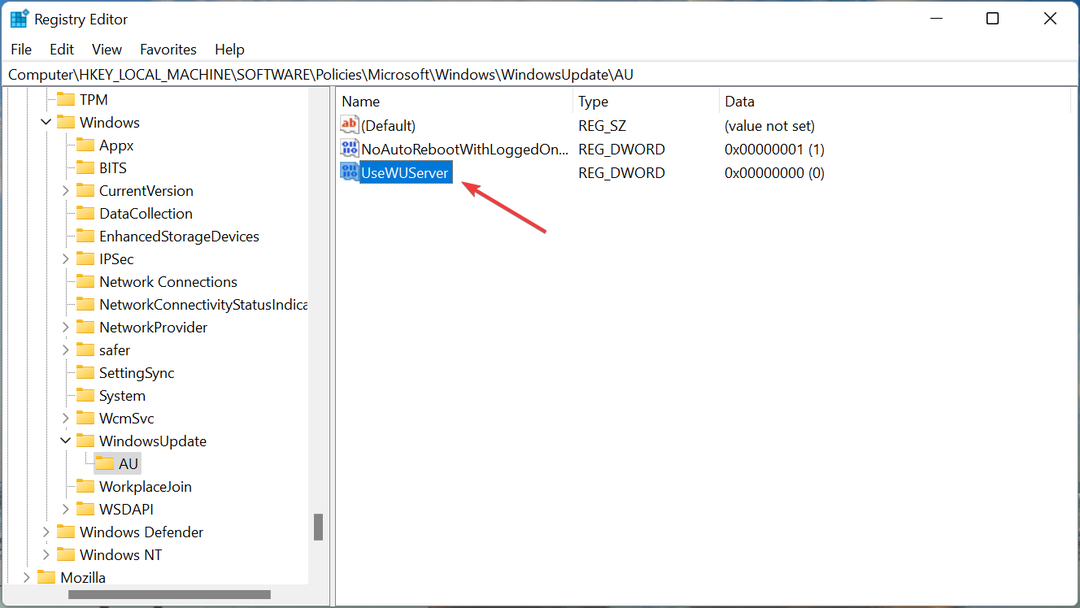Eski Windows, genellikle masaüstünün grileşmesinin nedenidir.
- Windows'ta Uzak Masaüstüne bağlanmak bazen imkansız olabilir.
- Yerel Grup İlkesi Düzenleyicisi'nde RDP'nin etkinleştirilmesi, Uzak masaüstü grileşmiş sorunlarını çözebilir.
- Windows güvenlik duvarından gelen müdahale, RDP ile ilgili sorunlara neden olabilir.

XİNDİRME DOSYASINI TIKLAYARAK KURULUM
Bu araç, sorunlu sistem dosyalarını ilk çalışan sürümlerle değiştirerek yaygın bilgisayar hatalarını onarır. Ayrıca sizi sistem hatalarından, BSoD'lerden uzak tutar ve kötü amaçlı yazılım ve virüslerin neden olduğu hasarları onarır. PC sorunlarını düzeltin ve virüs hasarını şimdi 3 kolay adımda ortadan kaldırın:
- Fortect'i indirin ve yükleyin PC'nizde.
- Aracı başlatın ve Taramayı başlat sorunlara neden olan bozuk dosyaları bulmak için.
- sağ tıklayın Onarımı Başlat bilgisayarınızın güvenliğini ve performansını etkileyen sorunları gidermek için.
- Fortect tarafından indirildi 0 bu ay okuyucular
Gri renkli Windows 11 uzak masaüstü, kullanıcıların Uzak Masaüstü ile ilgili şikayet ettikleri sorunlardan biridir. Ne kadar dokunduğunuz önemli değil, Uzak Masaüstü yanıt vermiyor çünkü düğmeler etkin değil veya donmuş durumda.
Windows 11 uzak masaüstü, birkaç nedenden dolayı gri olabilir. Nedenler, donanım sorunları, Windows sorunları ve çok daha fazlası arasında değişebilir.
Yine de, kullanıcıların Windows 10'da devre dışı bırakılan Bu bilgisayara uzak bağlantılara izin ver sorununu çözmek için kullanabilecekleri çözümler sunuyoruz. Bu nedenle, bu makale sorunun nedenlerini ve çözümlerini tartışacaktır.
Uzak Masaüstünü Etkinleştir neden gri görünüyor?
- Bu bilgisayara uzak bağlantılara izin ver devre dışı bırakıldı: Uzak Masaüstü yazılımını bir Windows bilgisayarda kullanmadan önce, Bu bilgisayara uzak bağlantılara izin ver seçeneğinin etkinleştirildiğinden emin olmalısınız. Bilgisayara bir sunucu ile bağlantı kurma izni verir. Bu nedenle, düğme etkin olmadığı için Windows 11 uzak masaüstü grileşme sorunu oluşur. Ayrıca, nasıl yapılacağını öğrenin Uzak Masaüstü bağlantı sorunlarını düzeltin.
- Eski Windows: Pek çok kullanıcı, eski Windows'un bilgisayarlarına verebileceği zararın boyutunu bilmiyor. Bilgisayarın programlarını sorunsuz bir şekilde çalıştırmasına yardımcı olmak için gerekli yamalara ve güncellemelere erişmesini engeller. Aynı şekilde, kendisine bağımlı olan bazı sürücüleri ve programları da etkileyebilir. Bu nedenle, eski bir Windows'un PC'nizin performansını etkileyebilme olasılığını göz ardı etmek imkansızdır.
- Windows Defender Güvenlik Duvarından Etkileşim: Windows Defender Güvenlik Duvarı, Windows için yerleşik bir kalkandır. Uzak Masaüstü etkinliklerini etkileyebilir. Güvenlik duvarı, uzak masaüstünün eylemlerini tehlikeli olarak yanlış yorumlayabilir ve bu nedenle yazılıma erişimi engelleyebilir. Bu nedenle, Windows uzak masaüstü ayarlarının devre dışı kalmasını isteyebilir.
Uzak masaüstü Windows 11'de griyse ne yapabilirim?
1. Windows'u güncelleyin
- Tıkla Başlangıç düğme.
- seçin Ayarlar seçenek.
- Tıklamak Windows güncelleme ve seç Güncellemeleri kontrol et.

Windows, varsa güncellemeleri otomatik olarak arayacak ve indirecektir. Windows'u güncellemek, bilgisayarınızı etkileyen tüm yazılım veya sürücü güncelleme sorunlarının düzeltilmesine yardımcı olacaktır.
2. Uzak Masaüstünün etkinleştirildiğinden emin olun
- Tıklamak Başlangıç görev çubuğunda ve seçin Ayarlar uygulama.
- Gitmek Sistem sekmesine tıklayın ve Uzak Masaüstü seçenek.

- Açık konuma getirin Uzak Masaüstü seçenek.
- Tıklamak Onaylamak üzerinde iletişim kutusu Bilgisayarınızdaki değişiklikleri kaydetmek için.
Değişikliklerin daha iyi işlenmesine yardımcı olması için bilgisayarınızı yeniden başlatmanız önerilir. Kullanıcılar ayrıca hakkındaki makalemizi de okuyabilirler. Windows 10'da Uzak Masaüstü bağlantısını etkinleştirme ve kullanma.
3. Windows Defender Güvenlik Duvarı Üzerinden Uzak Masaüstüne İzin Ver
- Tıklamak Başlangıç ve yazın güvenlik duvarı arama kutusunda.
- Seçme Windows Defender Güvenlik Duvarı arama sonuçlarında.
- Gitmek Kontrol Paneli Ana Sayfası ve üzerine tıklayın Windows Defender Güvenlik Duvarı aracılığıyla bir uygulamaya veya özelliğe izin verin seçenek.

- Tıkla Ayarları değiştir düğmesine basın ve kutuyu işaretleyin Özel.

- Tıklamak TAMAM Değişiklikleri kaydetmek ve çıkmak için.
Uzak Masaüstü'ne Windows Defender güvenlik duvarı üzerinden izin verilmesi, kontrol edilmeden çalışmasına izin verir.
- Düzeltme: Masaüstü, Kullanılamayan Bir Konuma Başvuruyor
- Net Helpmsg 2186: Hizmet Yanıt Vermiyor [Düzeltme]
- EXE ve MSI: Farklar Nelerdir ve Hangisi Daha İyi?
4. Yerel Grup İlkesi Düzenleyicisinden Uzak Masaüstünü Etkinleştirin
- basın pencereler + Ranahtarlar açmak için Çalıştır penceresi.
- Yazın gpedit.msc, ardından basın Girmek açmak için Yerel Grup İlkesi Düzenleyicisi.
- Gitmek Bilgisayar Yapılandırması, ardından Yönetim Şablonları.
- Tıkla Windows Bileşenleri seçenek, o zaman Uzak Masaüstü Hizmetleri.
- seçin Uzak Masaüstü Oturum Ana Bilgisayarı seçeneği, ardından üzerine tıklayın bağlantılar.

- Ardından çift tıklayın Kullanıcıların Uzak Masaüstü Hizmetlerini kullanarak uzaktan bağlanmasına izin ver seçenek.
- Ekranın sol bölmesinde, üzerine tıklayın Olanak vermek Ve TAMAM.

Uzman ipucu:
SPONSORLU
Özellikle Windows'unuzun eksik veya bozuk sistem dosyaları ve depoları söz konusu olduğunda, bazı PC sorunlarının üstesinden gelmek zordur.
gibi özel bir araç kullandığınızdan emin olun. kale, bozuk dosyalarınızı deposundaki yeni sürümleriyle tarayacak ve değiştirecektir.
Ayarları eşitlemek için bilgisayarı yeniden başlatın. Bu çözüm için en iyisi Uzak masaüstü gri görünüyor, bazı ayarlar kuruluşunuz tarafından yönetiliyor sorun.
5. Özel ağ profilini seçin
- Basmak pencereler + BENanahtarlar açmak Ayarlar.
- Tıkla Ağ ve İnternet sekmesine tıklayın ve seçin Ethernet veyaWifi(bağlantı türünüze bağlı olarak).

- Tıkla Özel seçenek düğme.

Özel ağ profili, cihazınızın ağda bulunabilir olmasına yardımcı olur.
Windows 11 Home'da RDP kullanabilir miyim?
Windows 11 ana sayfası, farklı bir ortamdaki başka bir bilgisayara erişmek için Uzak Masaüstü bağlantısını kullanmanıza olanak tanır. Böylece, Windows 11 Home'da RDP'yi kullanabilirsiniz.
Bunlar, Windows 11 uzak masaüstü gri sorununu çözmek için en iyi çözümlerdir. Optimum sonuçlar için bütünsel olarak sağlanan adımları takip ettiğinizden emin olun.
hakkında daha fazla bilgi için yazımızı okumanızı tavsiye ederiz. Windows 11'in Uzak Masaüstü çalışmıyor ve bunu nasıl düzeltebilirsiniz.
Bu gönderiyle ilgili soru ve önerileriniz varsa, lütfen bunları yorumlar bölümünde bırakın. Sizden haber almak isteriz.
Hâlâ sorun mu yaşıyorsunuz?
SPONSORLU
Yukarıdaki öneriler sorununuzu çözmediyse, bilgisayarınız daha ciddi Windows sorunları yaşayabilir. Gibi hepsi bir arada bir çözüm seçmenizi öneririz. kale Sorunları verimli bir şekilde çözmek için. Kurulumdan sonra, sadece tıklayın Görüntüle ve Düzelt düğmesine basın ve ardından Onarımı Başlatın.